Revit教程:一步步学习如何使用Revit软件
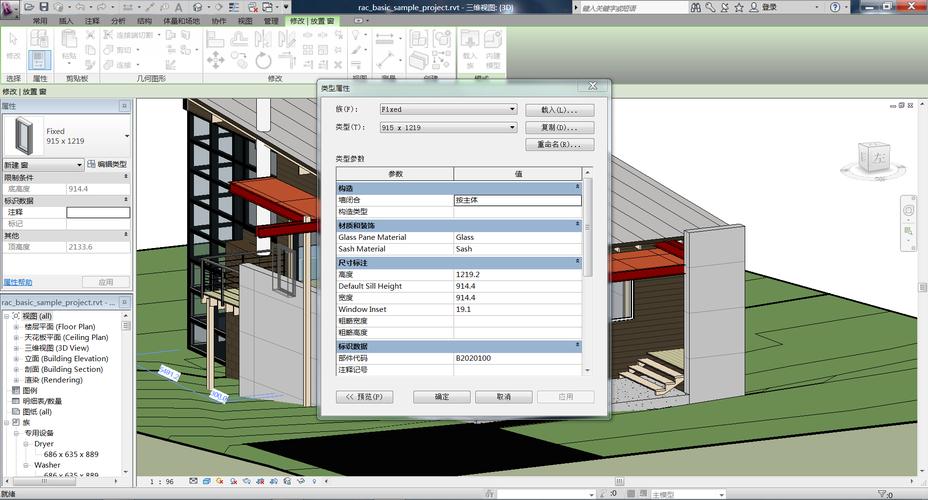
Revit是一款由Autodesk开发的建筑信息模型(BIM)软件。它提供了一套完整的工具,使建筑师、工程师和设计师能够设计、建模和分析建筑项目。在本教程中,我们将逐步学习如何使用Revit软件进行建模和设计。
第一步:安装Revit软件
首先,您需要从Autodesk官方网站下载并安装Revit软件。安装过程可能需要一些时间,具体取决于您的计算机配置和网络速度。
第二步:熟悉Revit界面
安装完成后,打开Revit软件。您将看到Revit的主界面,其中包含各种工具和选项卡。花一些时间熟悉界面,了解各个元素的功能和用途。
第三步:创建新项目
在Revit中,每个项目都是基于模板创建的。选择适合您项目类型的模板,并点击“新建项目”按钮。在弹出的对话框中,选择保存项目的位置和名称,然后点击“保存”。
第四步:创建建筑元素
在Revit中,您可以使用各种工具和命令创建建筑元素。例如,您可以使用“墙”工具创建墙体,使用“柱”工具创建柱子,使用“屋顶”工具创建屋顶等等。选择适当的工具,并在项目中点击鼠标来绘制建筑元素。
第五步:编辑建筑元素
一旦您创建了建筑元素,您可以使用各种编辑工具进行修改和调整。例如,您可以选择某个墙体,并调整其高度、宽度或位置。您还可以使用“修剪”工具将墙体修剪成所需的形状。
第六步:创建族和组件
Revit还提供了一个族和组件库,其中包含各种预制的建筑元素。您可以选择适当的族或组件,并将其拖放到您的项目中。这些族和组件具有可调节的参数,您可以根据需要进行修改和调整。
第七步:添加标记和尺寸
在Revit中,您可以使用标记和尺寸工具来说明和测量您的设计。选择适当的工具,并将其放置在您需要标记或测量的元素上。您可以使用标记工具为柱子、墙体、屋顶等元素添加标记,并使用尺寸工具测量元素之间的距离。
第八步:创建视图和图纸
Revit允许您创建各种视图和图纸,以便展示和记录您的设计。选择“视图”选项卡,并使用“平面”工具创建平面视图。您还可以使用“截面”工具创建截面视图,使用“立面”工具创建立面视图等等。一旦您创建了视图,您可以将其导出为图纸,添加比例尺和标题等信息。
第九步:进行分析和优化
Revit还提供了一些分析工具,可以帮助您评估和优化设计。例如,您可以使用“能源分析”工具来评估建筑的能源效率。您还可以使用“结构分析”工具来检查建筑结构的稳定性和强度。
第十步:保存和共享项目
最后,一旦您完成了设计和建模,记得保存项目并将其共享给其他人。您可以选择将项目保存为Revit文件,或导出为其他格式(如DWG或IFC),以便与其他软件和团队成员交流。
总结
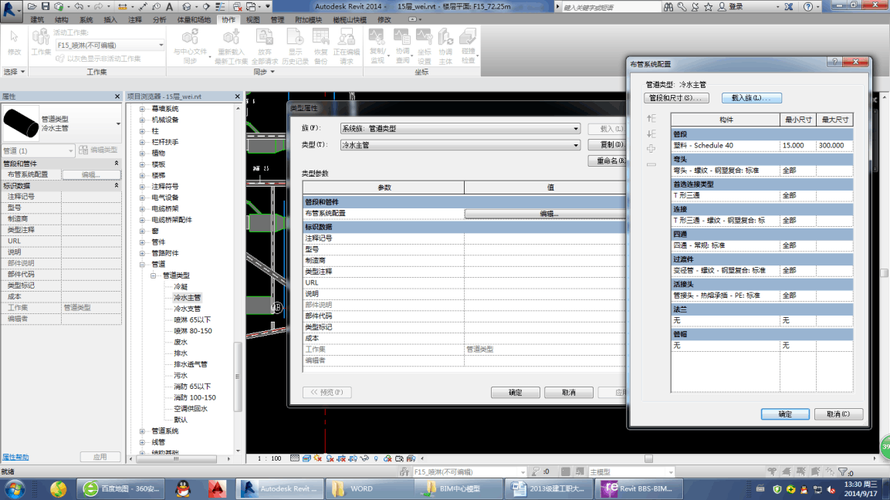
在本教程中,我们逐步学习了如何使用Revit软件进行建模和设计。从安装Revit到创建建筑元素,再到编辑、标记、视图和分析,我们涵盖了Revit的各个方面,并提供了基本的操作指南。希望这篇教程对您学习和使用Revit有所帮助!
BIM技术是未来的趋势,学习、了解掌握更多BIM前言技术是大势所趋,欢迎更多BIMer加入BIM中文网大家庭(http://www.wanbim.com),一起共同探讨学习BIM技术,了解BIM应用!
相关培训